Hosting.com (原 A2 Hosting 改名)的主機方案第一次購買都會給足優惠,但等到續約的時候價格就會一次大幅提高,因此很多人都會在合約到的時候選擇搬到其他主機。因為續約的價格可以用上更快更好的主機。
這邊要推薦一下自家的造九 WordPress 主機,可以聯絡我們協助您搬過來喔(免費搬家)。比起 hosting 主機的續約價,造九主機不但較便宜,速度與效能也是高上非常多!
記得不論你的 WordPress 網站搬走了沒,A2 Hosting 都是會自動使用你的信用卡來扣款續約,所以記得一定要有取消的動作
如何取消 Hosting.com 主機的自動續約?
很簡單,這邊一步一步講解,首先登入你的 hosting.com 帳號後,你會來到如下後台畫面。請先認清哪個區塊是主機,會寫 Hosting & Servers 的字樣,點擊該區塊下方的【Manage】。
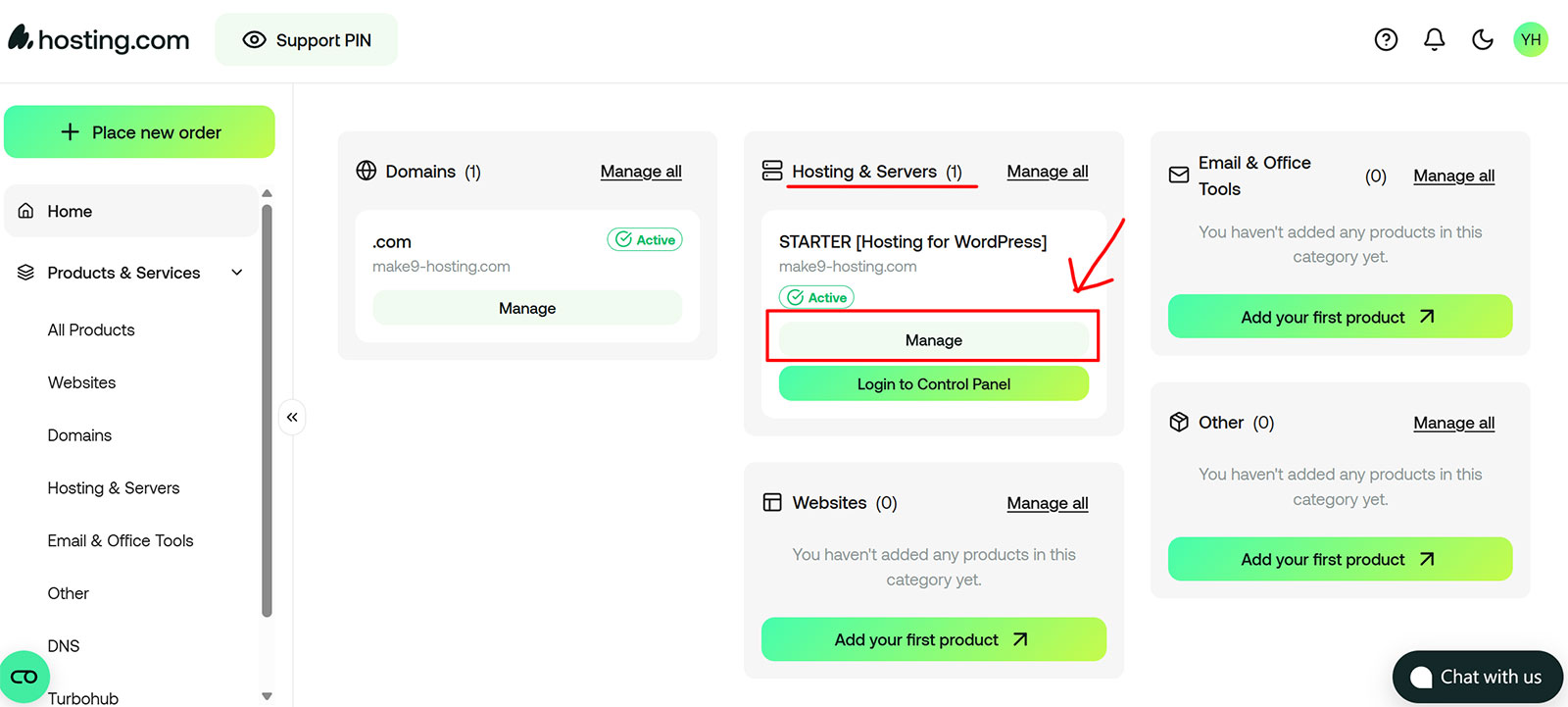
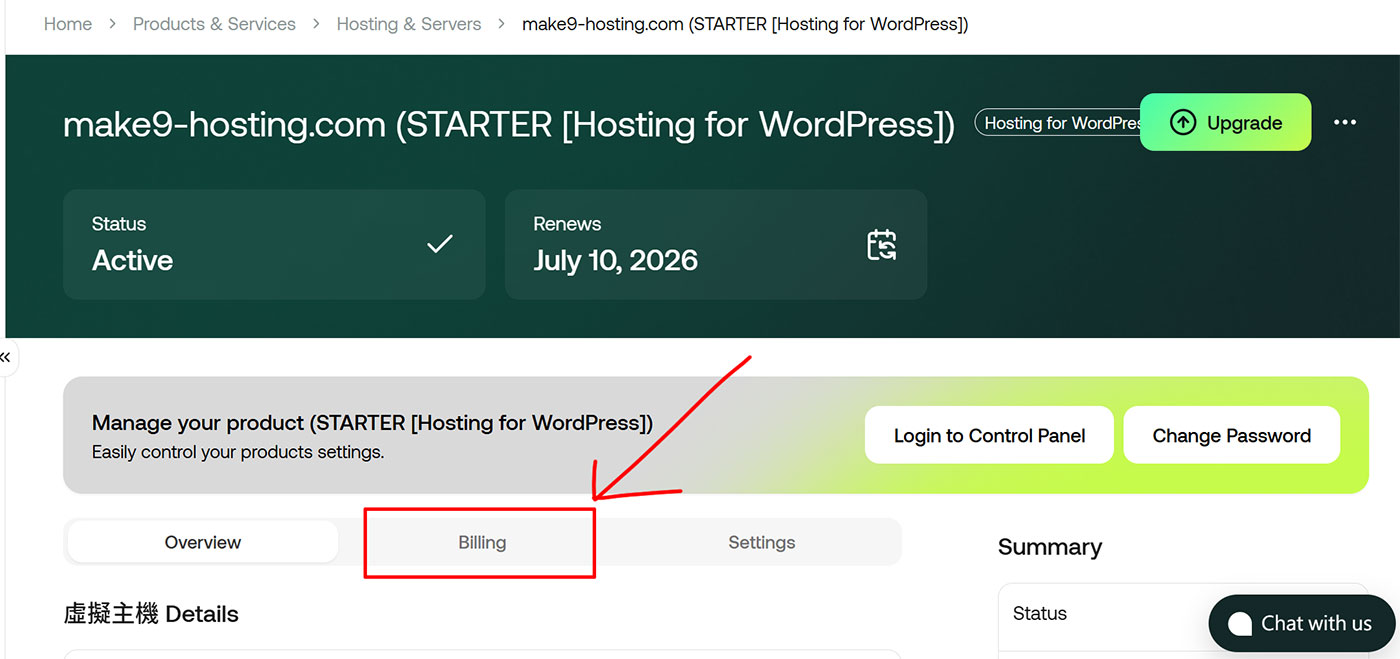
確認切換【Billing】頁籤後,將網頁拉到最下方會看到如下畫面。按下【Cancellation request】來送出取消申請。
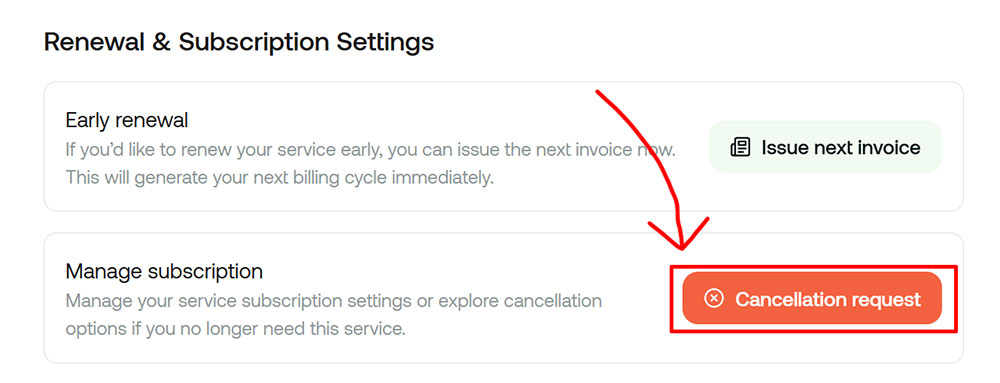
接著會跳出如下表單,詢問你要取消的原因,第一項選【End of billing cycle 目前帳單週期結束後停止】這樣主機才不會直接被取消,而是等你本來付款的期限到了之後(也就是到期之後),才會取消主機。這樣我們才有時間處理搬家事宜。
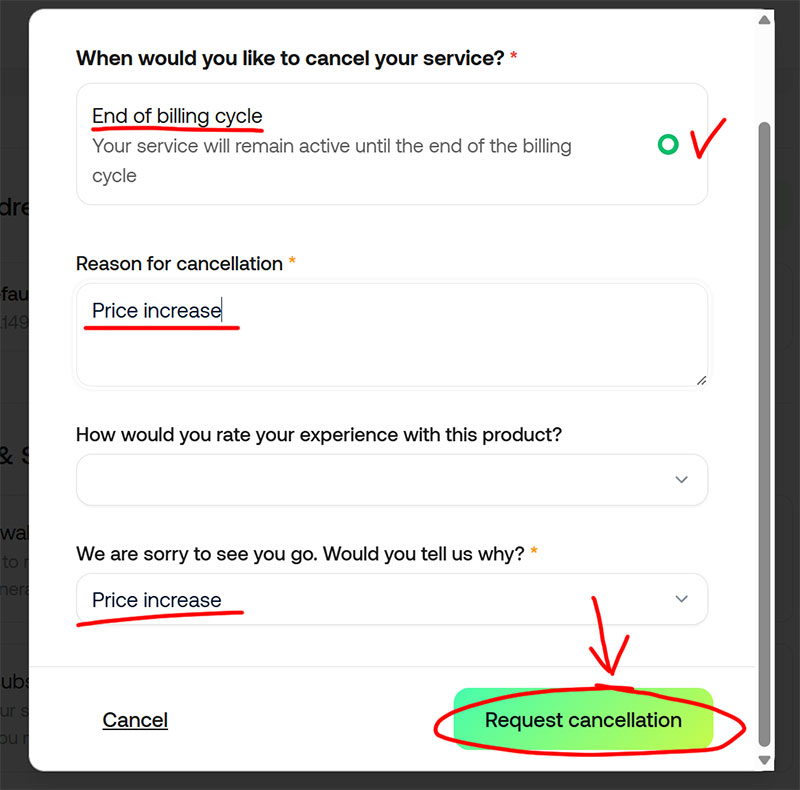
Hosting.com 主機如何取消網址、網域自動續約?
取消完主機後,接下來取消網域的自動續約。
網域取消記得要轉移到其他網域商,或是網域留在 hosting.com,指向新的網站也是可以。因為 hosting.com 第二年網域的價格並不會像主機一樣大幅漲價。
我們回到一開始登入時的後台區塊,這次認明【Domain】區塊,點選下方的【Manage】。
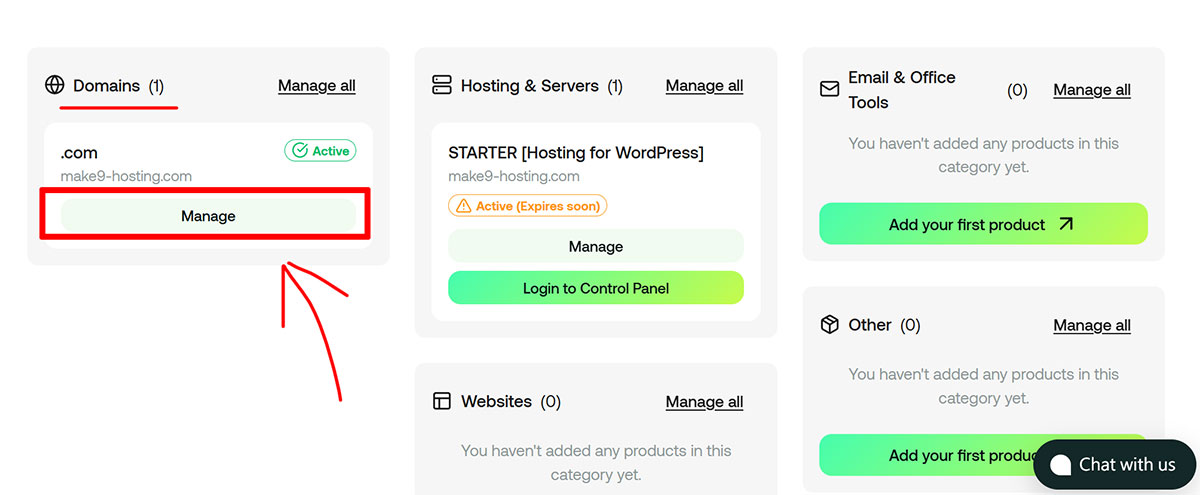
進來後一樣選擇【Billing】。
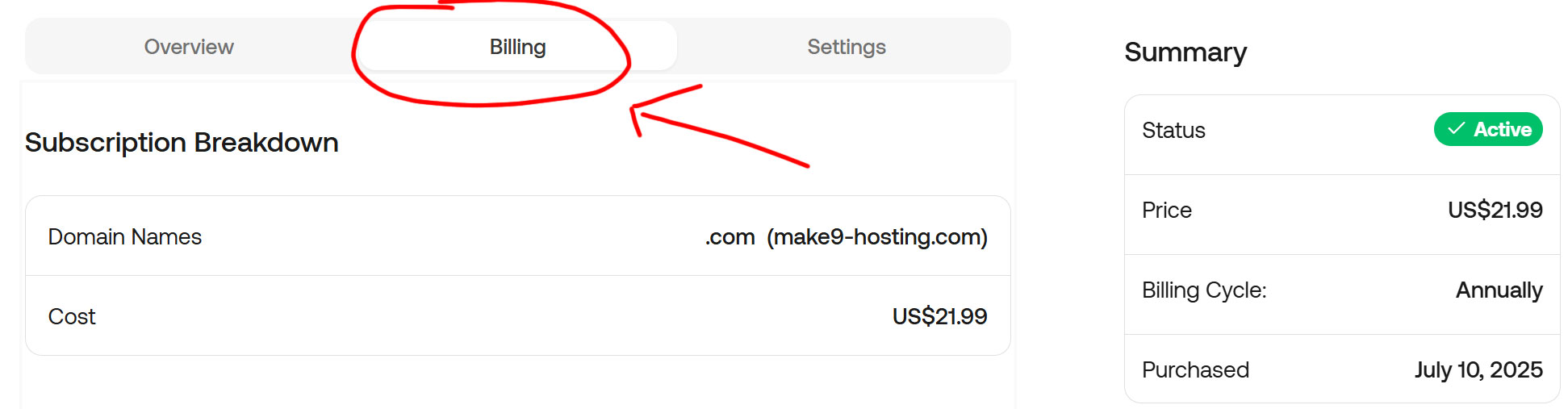
拉到頁面最下方,這次我們不選則取消。而是把網址的自動續約關閉即可,這樣到期後就不會自己續約了。
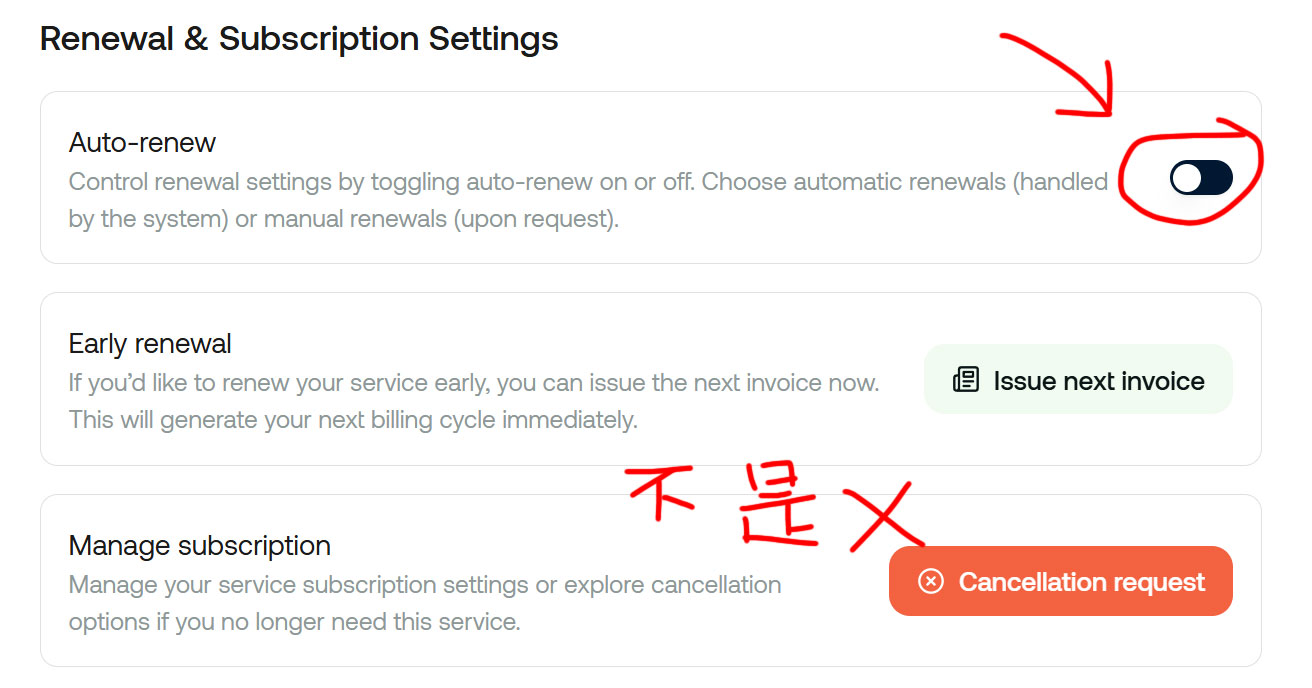
在這裡,所有的學習內容都是免費的。
如果這讓你感到滿意,一杯咖啡能讓我們走得更遠。